Este tutorial lo hago pensando en la gente que tiene problemas a la hora de leer la nand y tiene errores de lectura, llamados bad blocks. Partiendo de la información que he podido recopilar y gracias a la ayuda que me prestó
rhoderik con este asunto, lo pongo aqui para todos, porque supongo que muchos nos hemos encontrado con bad blocks alguna vez.
Ya existe un hilo del Debian, pero para los que no sepais usarlo aqui os lo dejo masticado.
Si hay errores en el tutorial decidmelo y los corrijo, lo hago basandome en mi propia experiencia, y además es mi primer tutorial en EOL.
Hago el tutorial enfocado a las Jasper 256/512Mb ya que remapear los bad blocks de estas nands es más complicado que con las de 16Mb. Para las de 16Mb con el "bad block mover" se pueden arreglar, o metiendo las direcciones a mano, pero si una Jasper os da 20 bad blocks ya me direis donde los remapeais, ademas que el degraded no abre las big nands por lo que es imposible ver las direcciones a las que remapea.
¿Qué se consigue con este tutorial?- Flashear cualquier nand de cualquer placa (16/256/512Mb)
- Conseguir una copia de la nand exacta
- La dvd key del lector
EDIT: El Tutorial también vale para las consolas de 16MB como Falcon/Zephyr/Jasper 16Mb. Tan solo donde pone -w512 tendreis que poner -w16 y usar los archivos del Xell y XBR de vuestra placa.
Ademas para sacar el cfg.bin en lugar de EF7 2 habrá que usar 3DE 2Archivos necesarios:- Nandpro 20b
- Jasper Hack (Xell)
- Debian v5.0 (lo podeis buscar como Debian_5.0_Mini_LiveCD-Free60.rar) (Grabadlo en un DVD o CDR)
- XBR de Jasper Big Nands (XBR_JasperBB_8955_3.rar) (Ocupa aproximadamente 70Mb)
- Total comander
ACTUALIZACION 26/09/2010: El XBR os lo podeis saltar y pasar directamente al freeboot. Lo podeis flashear siguiendo los mismos pasos, pero primero tendreis que sacar una copia de la Nand completa y luego crear la imagen freeboot.
Para crear la imagen freeboot seguid su tutorial:
->
http://www.elotrolado.net/hilo_tutorial-freeboot-toolbox-y-pasar-a-kernel-9199_1440516o
->
http://www.elotrolado.net/hilo_tutorial-instala-freeboot-9199-facilmente-en-nand-interna_1415471Materiales:- Nand dumper Usb o LPT
- Pendrive
- Teclado Usb
Empezamos:
1) Tener la consola desmontada y el jtag hecho. Para más información sobre el jtag pasaos por:
http://www.elotrolado.net/hilo_tutorial-xploit-xbox-360-noob-like-ahora-zephyr_13044572) Soldar el nand-dumper, ya sea usb o lpt.
3) Primero vamos a leer los 3 primeros mb de la nand. Lo hago asi porque el Xell de jasper ocupa aproximadamente 2mb, por lo tanto, extrayendo los 3 primeros mb, cuando saquemos la copia de nuestra nand entera, inyectandole esos 3 primeros mb dejaremos la nand limpia y original.
Abrimos el simbolo del sistema (ms-dos) en windows (tambien se puede llegar haciendo clic en inicio -> Ejecutar y escribimos cmd) y nos vamos a la carpeta del nandpro20b , ideal tenerla en la raiz del disco duro (C:\Nandpro20b):
Cuando estemos en el simbolo del sistema escribimos:
nandpro usb: -r3 partede3.bin (si lo haceis por LPT simplemente cambiad usb: por lpt: ) (Yo lo he llamado partede3.bin pero podeis llamarlo como querais)
Repetimos el proceso 2 veces, para sacar al menos 2 copias de los 3 primeros mb. Para sacar la segunda copia podeis llamarla "partede32.bin".

Ahora abrimos el total comander y comparamos los 2 archivos, si son idénticos podemos seguir. Si no lo fueran, sacad varias copias hasta que os coincidan.
4) Ahora vamos a extraer los archivos kv y config de la nand directamente, tambien se pueden extraer una vez tengais la nand completa descargada con debian, más adelante.
En la misma pantalla del simbolo del sistema escribimos:
nandpro usb: -r512 kv.bin 1 1 (con esto sacamos el keyvault, podeis sacar varias copias y comparar que sean identicas con el total comander)
nandpro usb: -r512 config.bin EF7 2 5) Turno del Xell para Jasper. Metedlo en la carpeta del Nandpro junto a los demás archivos, y renombradlo a "
hack.bin" para comodidad.
Escribimos:
(si vuestra Jasper es de 256, en lugar de -w512 poned -w256, esto se aplica para el resto del tutorial donde aparezca el 512)nandpro usb: -w512 hack.binCuando termine de escribir, desconectais el nand dumper, y quitais el cable de corriente de la consola.
Esperamos aproximadamente 30 segundos con todo desconectado y pasamos a la parte del Debian. Encended la consola pasados los 30 segundos para comprobar que os carga el Xell.
Si sale el Xell significa que el Jtag está bien hecho y podemos seguir adelante.
6) Preparar el XBR.
Lo primero es tener el XBR limpio con el que vamos a flashear. Una vez lo tengamos, lo renombramos a
xbr.bin de nuevo para comodidad, su nombre original cuando lo descargais es: XBR_JasperBB_8955_3.iso .
Lo colocamos en la carpeta del Nandpro20b, junto al kv.bin y el config.bin, y nos vamos otra vez al simbolo del sistema y escribimos:
nandpro xbr.bin: -w512 kv.bin 1 1nandpro xbr.bin: -w512 config.bin EF7 2Ya tenemos nuestro XBR modificado con los archivos kv y config, y podemos proceder a flashear. Para ello, colocamos el XBR.BIN en la raiz de nuestro pendrive, previamente formateado en fat32.
AÑADIDO: Igual que puede ser el XBR, puede ser el FREEBOOT.
7) Turno del Debian (Añadida experiencia de forero Janeshi) Si no tenemos aun la imagen del Debian, la descargamos y la grabamos en un DVDR o CDR (yo la tengo en un DVDR).
Encendemos la consola con el botón Eject (el del lector) e introducimos el disco con Debian y el teclado USB conectado.
ACTUALIZADO (Experiencia de janeshi) :Cargamos Debian con el teclado conectado por usb. Una vez cargue todo y lleguemos a la parte que nos deja escribir, entonces introducimos el pendrive (probado con pendrive de 512Mb, 2gb, 4gb y 16gb).
Conectamos el pendrive y no ejecutamos ningún comando esperamos a que lo detecte:
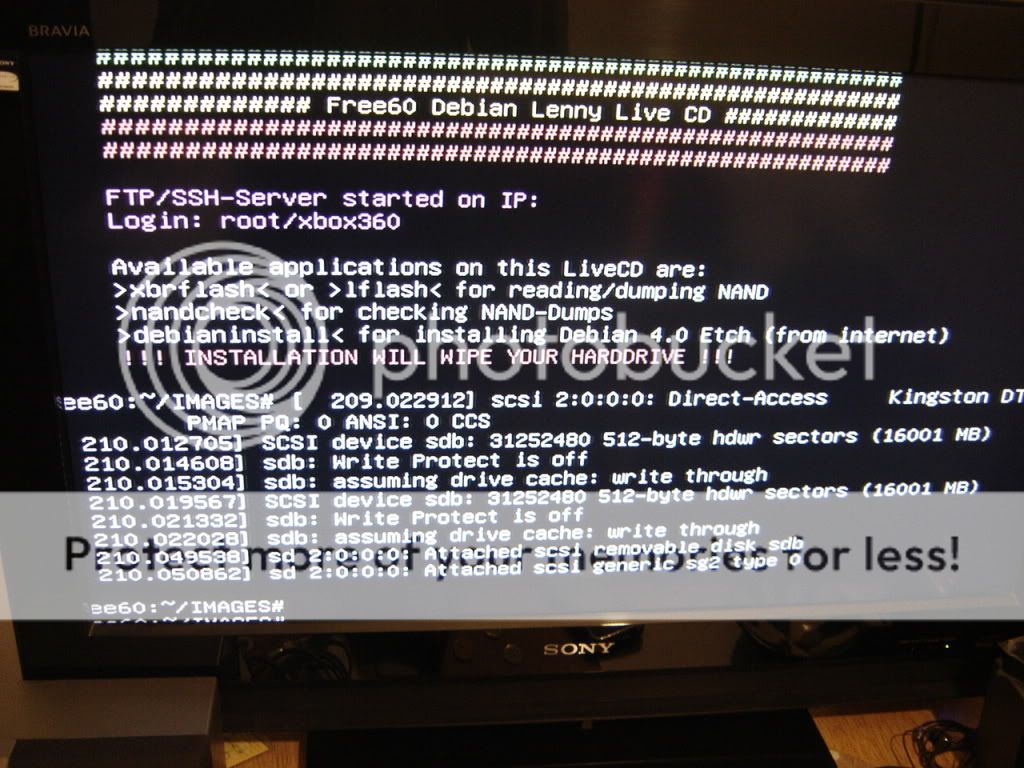
Cuando detecte el pendrive:
En la Primer linea muestra el dispostivo detectado.
[209.022912] scsi 2:0:0:0: Direct-Access Kington DT101Luego
sd 2:0:0:0: Attached scsi removable disk sdb Debian detecta el pendrive introducido como
SDB y para asegurarnos que es correcto verificamos las particiones:
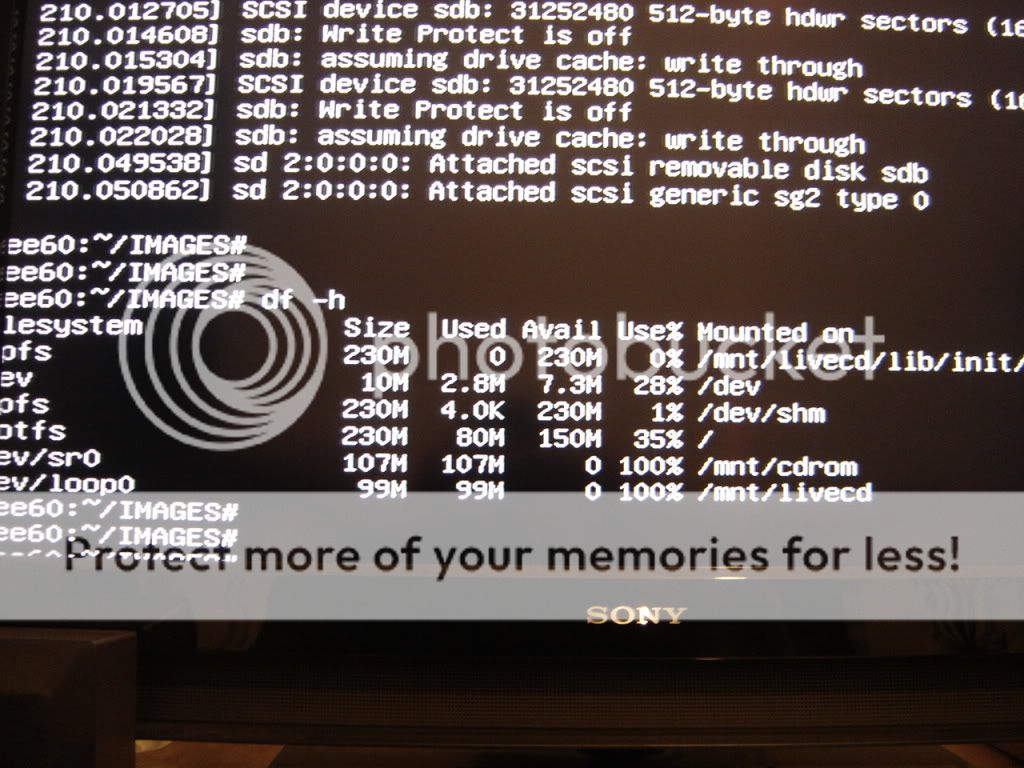
Aun no hemos montado el pendrive por lo que no aparece en las particiones, lo montamos con estos comandos:
1 - mkdir /mnt/usb (Sobre este directorio montaremos el PenDrive)
2- mount /dev/sdb /mnt/usb (La primer imagen me mostraba que mi pen estaba en sdb)
3- df -h (Verificamos que la unidad ahora este montada)
 Si miran la imagen aparecio en la ultima linea /dev/sdb con un tamaño de 15GB correspondientes al pendrive.
Si miran la imagen aparecio en la ultima linea /dev/sdb con un tamaño de 15GB correspondientes al pendrive.Ahora entramos al pendrive y comprobamos que nuestro dump del XBR/Freeboot está ahi:
Para ello tecleamos:
1 - cd /mnt/usb
Entramos al montaje del usb
2- ls -lh
Ahora vamos a sacar una copia de nuestra nand con bad blocks o tantas copias como queramos (Janeshi saca 3 dumps).
cd /mnt/usb
xbrflash -d dump1.bin -fcd /mnt/usb
xbrflash -d dump2.bin -fcd /mnt/usb
xbrflash -d dump3.bin -fAhora verificamos que esos 3 dumps están en el pendrive, para ello:
ls -lh
Para terminar, vamos a "desmontar" el pendrive, como medida de seguridad:
1- cd /
2- umount /mnt/usb (Con esto desmontamos limpiamente el usb. (algo asi como el desconectar usb de windows))
Para terminar, apagamos la Xbox.
También podemos escribir la nand desde Debian, para ello montamos el usb y utilizamos el comando:
xbrflash -w dump.bin o el nombre que le hayais puesto a vuestro XBR/Freeboot.
Yo personalmente recomiendo flashear desde Xellous una vez hayais sacado un dump de vuestra nand con debian.ULTIMO PASO: RECONSTRUIR LA NAND:Pese a que ya tenemos una copia de nuestra nand en el pendrive, recordad que en los 2 primeros megas aproximadamente escribimos el xell, asi que ahora toca escribir los 3mb que sacamos al principio de todo, y tendremos una copia exacta de nuestra nand.
Cogemos la imagen de nuestra nand en el pendrive y la movemos a la carpeta del nandpro, quedando dentro de la carpeta tanto la nand como los 3 primeros mb.
Recordemos:
- dump.bin -> Nand que hemos extraido con el xbrflash, nand completa, en mi caso de 512mb
- partede3.bin -> 3 primeros mb de nuestra nand que sacamos al principio del tutorial
Volvemos al simbolo del sistema y vamos a la carpeta del nandpro.
Escribimos:
nandpro dump.bin: -w512 partede3.binY listo, ya tenemos nuestra copia de la nand exacta a como estaba antes de hacer nada.

Ahora vamos a comprobarla con el
360 Flash Tool v0.92. Descargamos el programa si no lo tenemos. Una vez abierto hacemos clic en KEYS, y metemos nuestra CPU KEY, si no la hemos apuntado antes, arrancamos la consola con el botón eject y apuntamos los FUSESET 3 + 6 (unimos los 2) o bien el 4 + 6.
Ponemos nuestra CPU KEY, y en Open File hacemos clic en los puntos suspensivos y abrimos la nand que acabamos de reconstruir (
dump.bin), y si todo ha ido bien os debería mostrar la info tal que asi:
 CONCLUSIONES, ERRORES Y DEMÁS COSAS:
CONCLUSIONES, ERRORES Y DEMÁS COSAS:Recordar que este tutorial está enfocado a todos los que teneis Jasper 256/512Mb ya que leer 70 o 512mb con el nand dumper ademas de ser eterno, puede ocasionar muchos errores de lectura o bad blocks.
El Debian los remapea automaticamente, se puede ver en el proceso de xbrflash -w xbr.bin , si teneis bad blocks vereis como los remapea. De esto no he sacado captura porque mi consola ya la flasheé hace unos dias,yo tenia exactamente 9 bad blocks, tipicos 250 y 251.
Agradecer a todos los que haceis que eol siga siendo una base de datos increible con vuestros aportes. Mención a rhoderik por la ayuda que me ha prestado.
Es posible que cuando monteis el USB en Debian, os diga esto:
SPECIAL DEVICE /DEV/SDB1 DOES NOT EXIST . Es lo que comentaba del orden del usb, yo he probado con SDA1, ya que cuando yo lo hice me funcionó asi, de hecho pese al error, monta el usb, pero a la hora de dumpear la nand al usb no la copia, hace el proceso pero al conectar el pendrive en windows está vacio. Por eso si os da error probad con sdb1 o sda1.
Gracias a Janeshi por la actualización del tutorial.

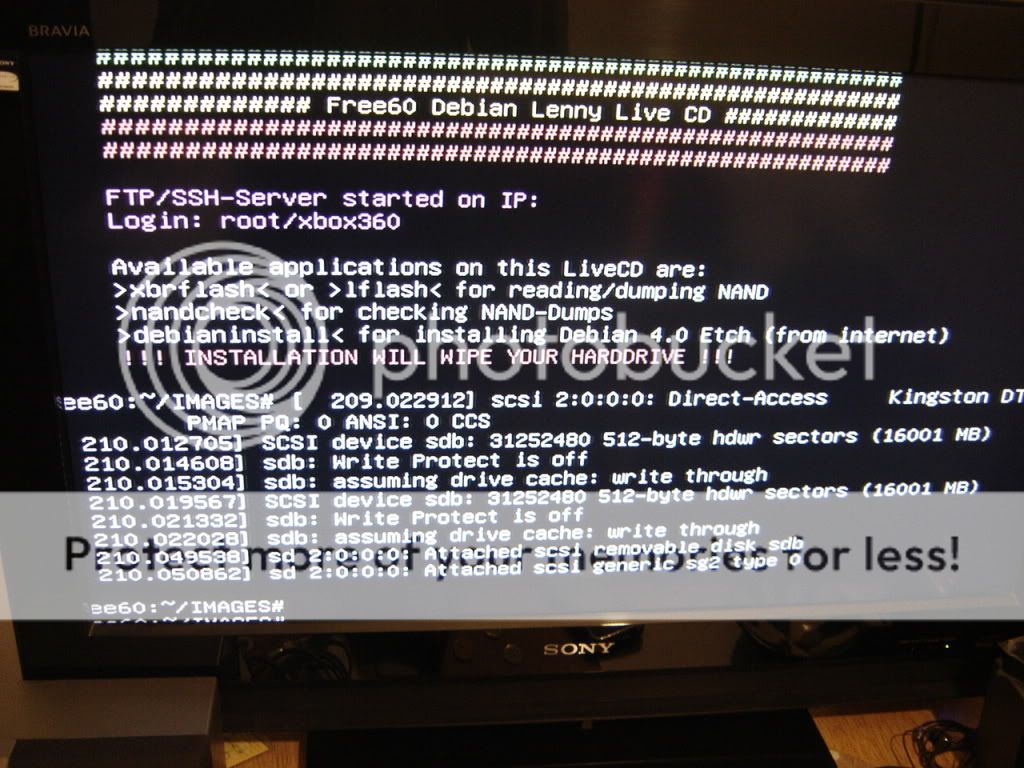
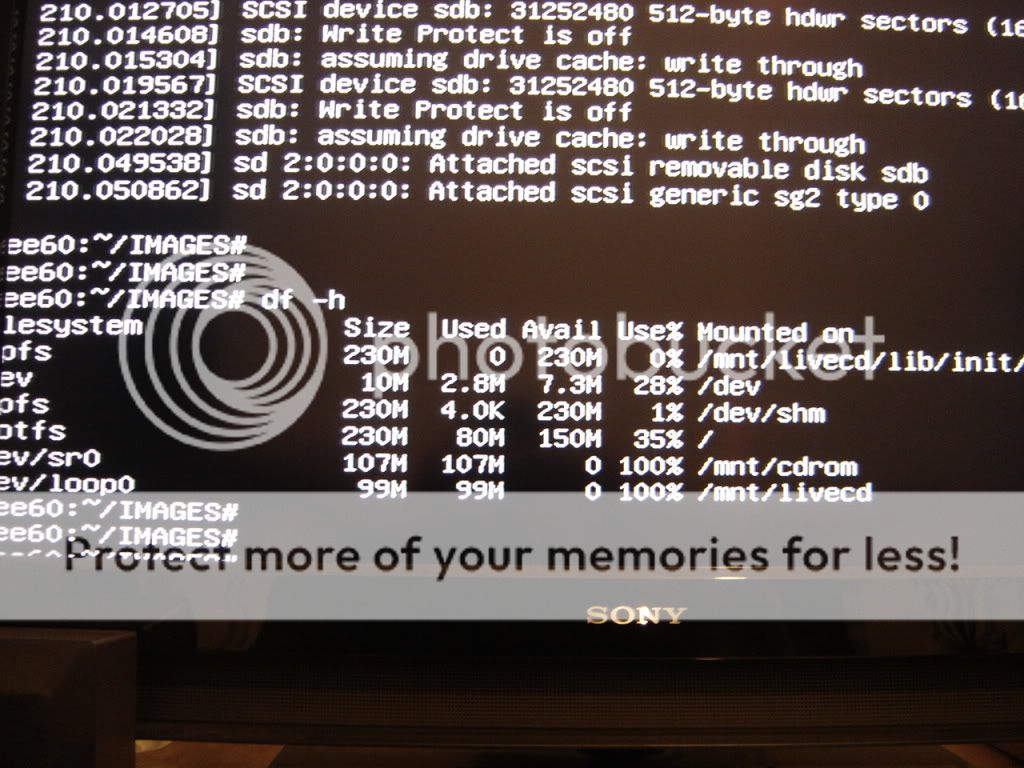






![Ok! [oki]](/images/smilies/net_thumbsup.gif)

![pelota [boing]](/images/smilies/nuevos/pelota_ani1.gif) que puede estar pasando?
que puede estar pasando?que puede estar pasando?
que puede estar pasando?
![carcajada [carcajad]](/images/smilies/nuevos/risa_ani2.gif)


 , Sabes ya realize el proceso que mencionas y ya quedo bueno dijo yo segun, nada mas hay algo extraño, bueno mas que extraño gracioso jejeje
, Sabes ya realize el proceso que mencionas y ya quedo bueno dijo yo segun, nada mas hay algo extraño, bueno mas que extraño gracioso jejeje ![por aquí! [poraki]](/images/smilies/nuevos/dedos.gif) , te menciono tambien que lo del Exploit lo he echo tambien con la Guia Oficila que esta en el Wiki (la del principio jejej de la chincheta), y relizaba todo bien nada mas que al momento de encenderla me daba error 72, Pero ya con tu Tutorial ya no me sale y ya sale bien el Asunto
, te menciono tambien que lo del Exploit lo he echo tambien con la Guia Oficila que esta en el Wiki (la del principio jejej de la chincheta), y relizaba todo bien nada mas que al momento de encenderla me daba error 72, Pero ya con tu Tutorial ya no me sale y ya sale bien el Asunto ![sonrisa [sonrisa]](/images/smilies/nuevos/risa_ani1.gif) , Bueno volviendo a lo gracioso que me sucede, enciendo la Consola con el boton de enmedio con el comun o con el mando inhalambrico y enciende bien, Pero cuando la enciendo desde la bandeja abriendola me tira el Xell
, Bueno volviendo a lo gracioso que me sucede, enciendo la Consola con el boton de enmedio con el comun o con el mando inhalambrico y enciende bien, Pero cuando la enciendo desde la bandeja abriendola me tira el Xell ![más risas [+risas]](/images/smilies/nuevos/risa_ani3.gif) jejeje, no c porque, no se si sea asi el programa o aiga echo algo mal, ya he jugado 2 juego originales y los corre bien desde el lector, pero no c si mas adelante al momento de actualisar o instalar programas tenga alguna Complicacion, tambien al conectarla por cable VGA enciende bien pero se ve todo Gris nada de color jejeje, solamente por HDMI o Componente se ve a color...
jejeje, no c porque, no se si sea asi el programa o aiga echo algo mal, ya he jugado 2 juego originales y los corre bien desde el lector, pero no c si mas adelante al momento de actualisar o instalar programas tenga alguna Complicacion, tambien al conectarla por cable VGA enciende bien pero se ve todo Gris nada de color jejeje, solamente por HDMI o Componente se ve a color...![Ok! [oki]](/images/smilies/net_thumbsup.gif)
![más risas [+risas]](/images/smilies/nuevos/risa_ani3.gif) .......deja comprimo y subo y te envio las imagenes...
.......deja comprimo y subo y te envio las imagenes... ![más risas [+risas]](/images/smilies/nuevos/risa_ani3.gif) no tenia otra cosa... y es posible que no lo leyera bien o todo lo rapido que debiera. En cualquier caso no me ha grabado ninguna nand completa en los pendrive y he tenido que hacer el dump a un disco duro donde si me lo ha cogido completo, y sospecho que esto es por falta de espacio (aunque tenia de sobra pero limitadillo) asi que recomiendo si teneis estos problemas usar en la medida de lo posible discos de almacenamiento grandes de mas de 8gb. Un saludo y gracias por la ayuda
no tenia otra cosa... y es posible que no lo leyera bien o todo lo rapido que debiera. En cualquier caso no me ha grabado ninguna nand completa en los pendrive y he tenido que hacer el dump a un disco duro donde si me lo ha cogido completo, y sospecho que esto es por falta de espacio (aunque tenia de sobra pero limitadillo) asi que recomiendo si teneis estos problemas usar en la medida de lo posible discos de almacenamiento grandes de mas de 8gb. Un saludo y gracias por la ayuda no tenia otra cosa... y es posible que no lo leyera bien o todo lo rapido que debiera. En cualquier caso no me ha grabado ninguna nand completa en los pendrive y he tenido que hacer el dump a un disco duro donde si me lo ha cogido completo, y sospecho que esto es por falta de espacio (aunque tenia de sobra pero limitadillo) asi que recomiendo si teneis estos problemas usar en la medida de lo posible discos de almacenamiento grandes de mas de 8gb. Un saludo y gracias por la ayuda



![otra sonrisa [jaja]](/images/smilies/nuevos2/otrasonrisa.gif) .
.![machacando [toctoc]](/images/smilies/nuevos2/rompiendo.gif) .
.